時空 解 さんの日記
2017
2月
21
(火)
08:11
本文
皆さん、おはようございます。時空 解です。
昨日の数学の予定は3ページでしたので直ぐに終わらせる事が出来ました。9時10分に終了し、それから朝ご飯を食べて10時には、また机に付く事が出来ました。
さて、今までやろうやろうと思っていた事がありました。ブログの顔文字の作り変えです。
今の顔文字はやはり大きいですよね。
現状の大きさは 縦 × 横 = 30 × 30 ピクセルです。これを 15 × 15~30 にしたい考えていました。加えて、男性も女性も共通に使える顔文字にしたいと思っています。というのも会員登録してくれた方達がコメントをする時に利用するわけですから男性の、しかも私風の顔では使い物になりません。
と、言う事で 15 × 15~30 ピクセルの大きさの顔文字を作る方法を探ってみました。
利用するソフトは、windows に標準に備わっている "ペイント" です。
下記のごとく操作してみてください。
昨日の数学の予定は3ページでしたので直ぐに終わらせる事が出来ました。9時10分に終了し、それから朝ご飯を食べて10時には、また机に付く事が出来ました。
さて、今までやろうやろうと思っていた事がありました。ブログの顔文字の作り変えです。
今の顔文字はやはり大きいですよね。
現状の大きさは 縦 × 横 = 30 × 30 ピクセルです。これを 15 × 15~30 にしたい考えていました。加えて、男性も女性も共通に使える顔文字にしたいと思っています。というのも会員登録してくれた方達がコメントをする時に利用するわけですから男性の、しかも私風の顔では使い物になりません。
と、言う事で 15 × 15~30 ピクセルの大きさの顔文字を作る方法を探ってみました。
利用するソフトは、windows に標準に備わっている "ペイント" です。
下記のごとく操作してみてください。
(1) ファイルタグ の中にある "新規" をクリック
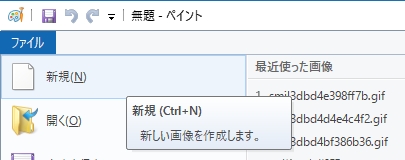
(2) ホームタグ の中にある "サイズ変更と傾斜" をクリック
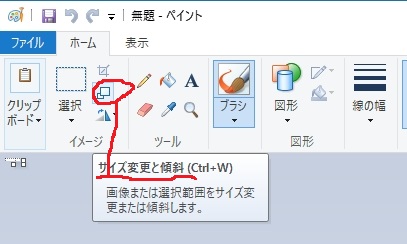
(3) サイズ変更と傾斜 の window でピクセルを設定。( この時 "縦横比を維持する" のレ点を外す )
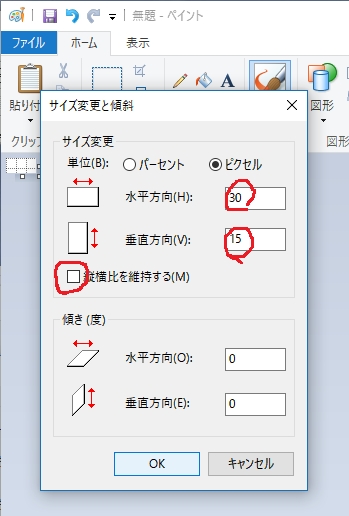
(4) 表示タグ の中にある "グリッド線" にレ点を入れる
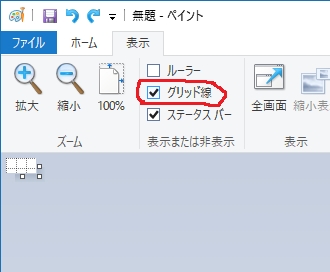
(5) 表示タグ の中にある "拡大" を七回ほどクリックして、画像面を最大にする
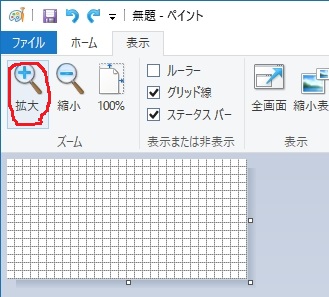
(6) ホームタグ の中にある "鉛筆" 機能を使って 1ピクセル (1px) の線を画像面に書く
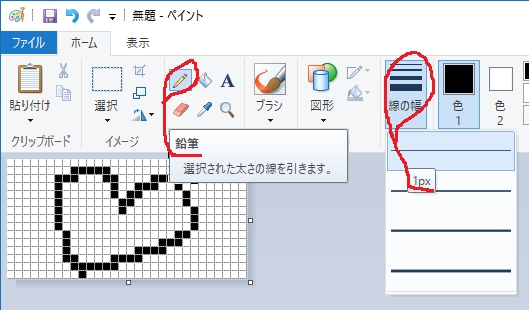
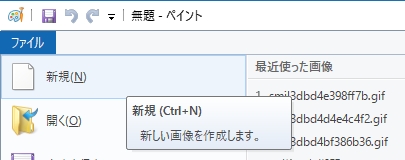
(2) ホームタグ の中にある "サイズ変更と傾斜" をクリック
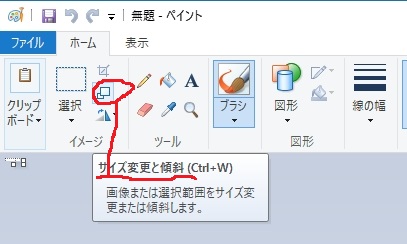
(3) サイズ変更と傾斜 の window でピクセルを設定。( この時 "縦横比を維持する" のレ点を外す )
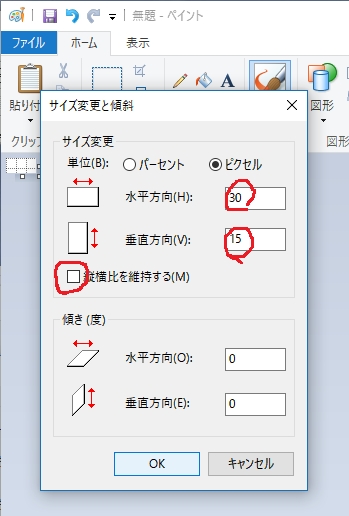
(4) 表示タグ の中にある "グリッド線" にレ点を入れる
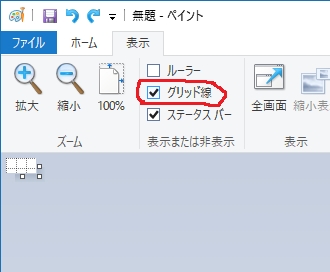
(5) 表示タグ の中にある "拡大" を七回ほどクリックして、画像面を最大にする
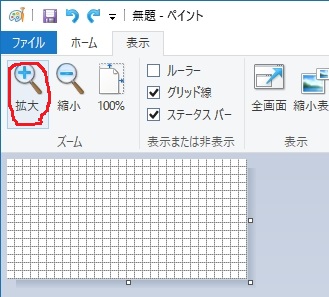
(6) ホームタグ の中にある "鉛筆" 機能を使って 1ピクセル (1px) の線を画像面に書く
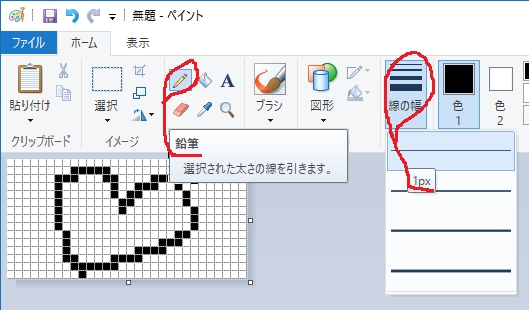
これでペイントソフトを使って、何とか顔文字の画像が作成できます。
なお上記の方法で作成した画像は、保存する時に gif ファイルにすると劣化しますが、その場合は JTrim( フリーの画像加工ソフト )などを利用して劣化を抑えてくださいね。JTrim についてはまたいずれ。
なお上記の方法で作成した画像は、保存する時に gif ファイルにすると劣化しますが、その場合は JTrim( フリーの画像加工ソフト )などを利用して劣化を抑えてくださいね。JTrim についてはまたいずれ。
さて、実際にこれで顔文字が作れるわけですが…この方法でも顔文字を描くとなると時間が掛かります。新しい顔文字はもうちょっと待っててくださいね。数学の勉強を早くこなして、時間を作ってゆきます。
では今日も「数学検定」3級合格を目指して勉強します。
今日の予定は
・実用数学技能検定 要点整理3級 2-1 比例・反比例 (p62 ~ p67)
です。
今日の予定は
・実用数学技能検定 要点整理3級 2-1 比例・反比例 (p62 ~ p67)
です。
応援してね。
千里の道も一歩から…。
(ポチッと右のバナーをクリックしてね)
「良い習慣化計画」
朝は七時に起きます。
夜は11時に寝ます。
数学、物理の勉強をします。
ブログを毎日更新します。
勉強会の動画は YouTube チャンネル でご覧になれます。( 更新なし )
千里の道も一歩から…。
(ポチッと右のバナーをクリックしてね)
「良い習慣化計画」
朝は七時に起きます。
夜は11時に寝ます。
数学、物理の勉強をします。
ブログを毎日更新します。
勉強会の動画は YouTube チャンネル でご覧になれます。( 更新なし )
閲覧(2218)
| コメントを書く |
|---|
|
コメントを書くにはログインが必要です。 |




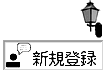

 前の日記
前の日記



